

EaseUS NTFS pour Mac : Votre Mac va pouvoir profiter des disques NTFS
Monter, démonter des disques durs NTFS, c’est possible mais fastidieux sur Mac. Heureusement, EaseUS NTFS pour Mac simplifie cette action et vous évite de vous rendre dans le terminal en ajoutant cette fonctionnalité directement dans la barre d’état.
Que vous utilisiez un système de fichiers NTFS, HFS+, APFS, FAT ou exFAT sur votre disque dur, vous pourrez également manipuler les partitions facilement et profiter de tout votre espace de stockage.
L’Utilitaire de disque sur Mac prend en charge plusieurs formats de système de fichiers :
- Apple File System (APFS) : Le système de fichiers utilisé par macOS 10.13 ou ultérieur.
- Mac OS étendu : Le système de fichiers utilisé par macOS 10.12 ou antérieur.
- MS-DOS (FAT) et ExFAT : Les systèmes de fichiers qui sont compatibles avec Windows.
Nativement, le NTFS n’est pas reconnu. Pourtant des bidouilleurs ont trouvé le moyen de passer outre cette restriction en passant par le terminal. Mais cette manipulation fastidieuse est répétitive et risquée.
La meilleure solution pour monter ou démonter des partitions NTFS est d’utiliser un logiciel dédié, comme EaseUS NTFS pour Mac.
Avec son interface claire et facile à appréhender, EaseUS NTFS pour Mac offre à son utilisateur un moyen rapide d’accéder à des paramètres du système enfouis profondément.
Comment utiliser EaseUS NTFS pour Mac ?
C’est très simple, il suffit de télécharger et d’installer le logiciel, puis de renseigner le code de licence pour débloquer toutes ses fonctionnalités (la version d’essai de 7 jours limite les options).
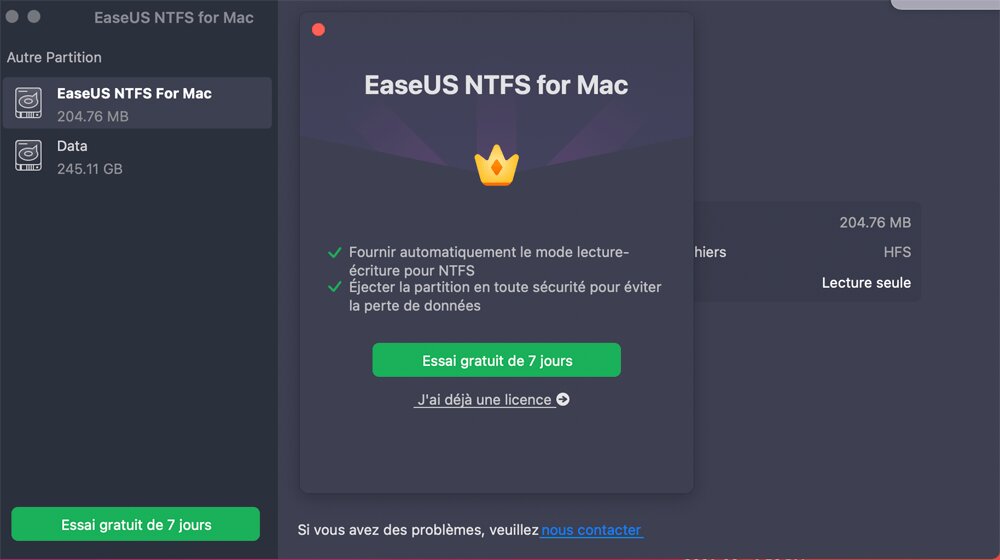
C’est le moment de connecter le disque dur ou de vérifier qu’il est bien détecté. Une fois trouvé, cliquer sur « Activer l’écriture » pour transformer un disque en lecture seule en disque dur totalement fonctionnel !
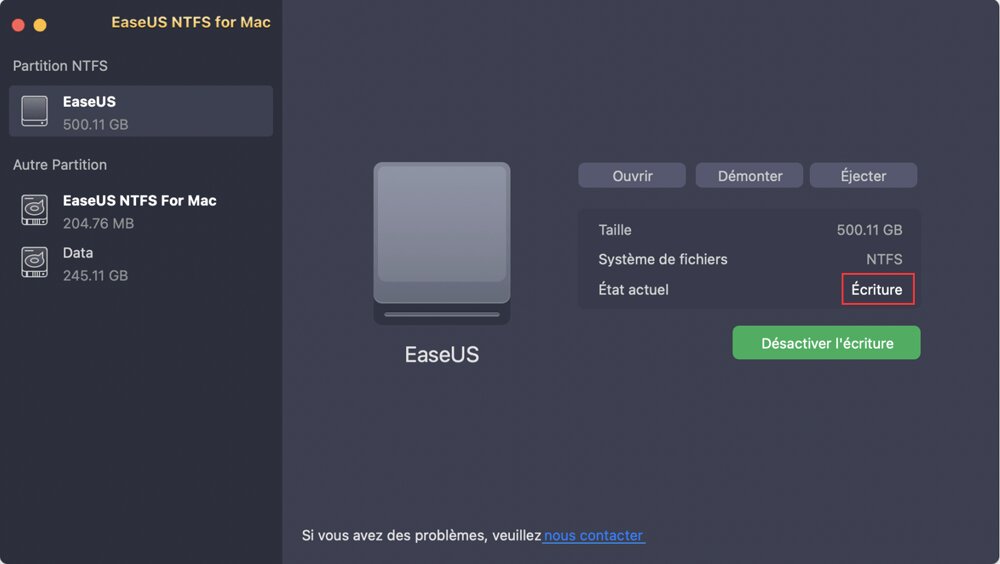
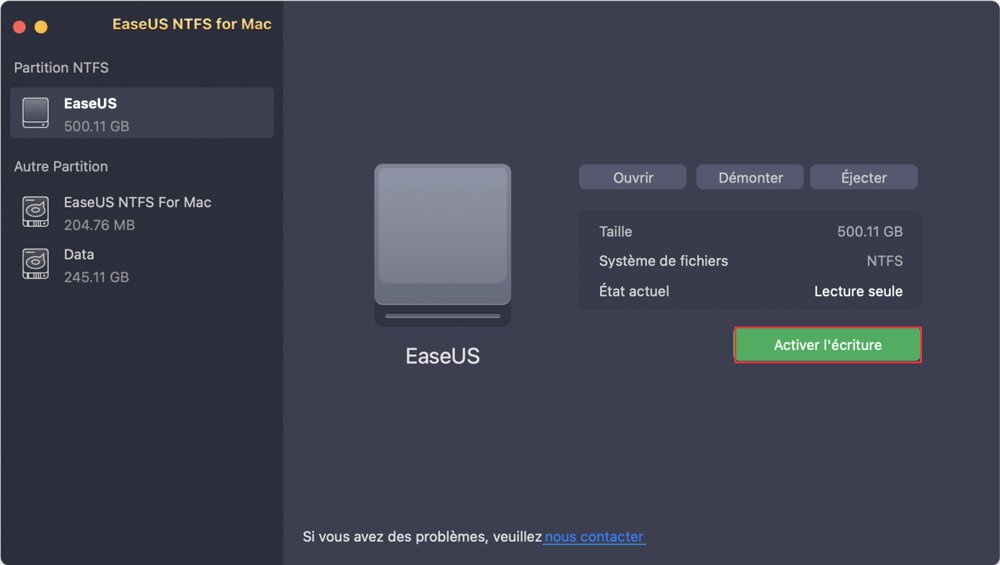
C’est aussi simple que ça ! Vous pouvez alors copier des fichiers d'un Mac sur disque dur externe NTFS .
Ensuite, libre à vous d’utiliser le disque dur comme n’importe quel disque, même avec un processeur M1 sous le capot.
Une offre à ne pas manquer
Profitez dès maintenant de 7 jours d’essai gratuit de EaseUS NTFS pour Mac.
A l’achat, vous avez le choix entre deux options : Un abonnement mensuel ou une licence perpétuelle. Mais pour les lecteurs de logicielmac, EaseUS vous propose une offre à ne pas rater :
Avec le code FR30 profitez de 30% de réduction sur EaseUS NTFS For Mac Pro:
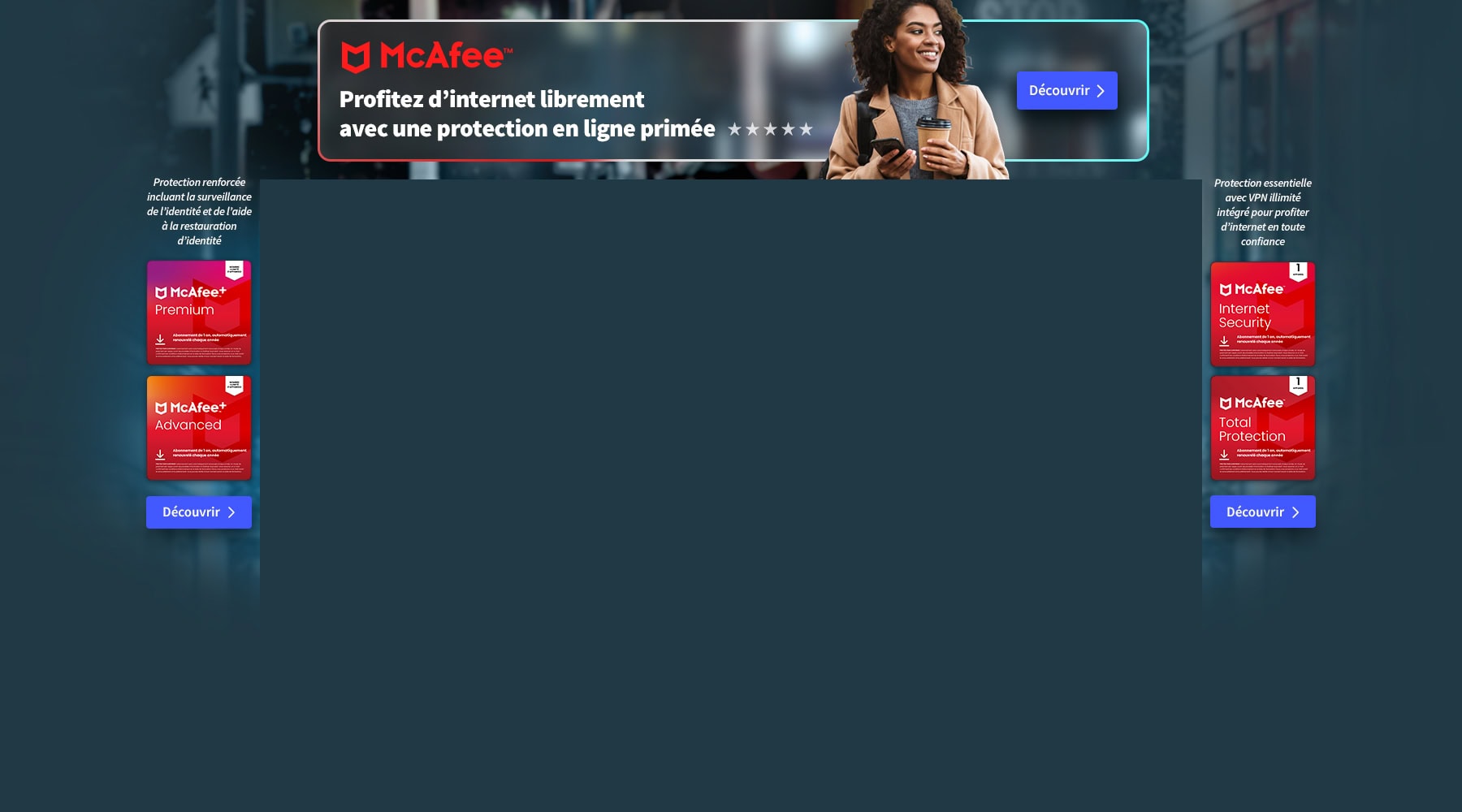
Soyez le premier à déposer un commentaire